Aktiver bursdagsvarsler for å feilsøke dette problemet
- Sørg for at PC-en din har en stabil internettforbindelse før du får tilgang til Facebook.
- Du vil ikke motta noen bursdagsrelaterte varsler hvis bursdagsvarslene er slått av.
- Sletting av nettleserinformasjonskapsler hjelper deg med å fikse nettleserfeil.
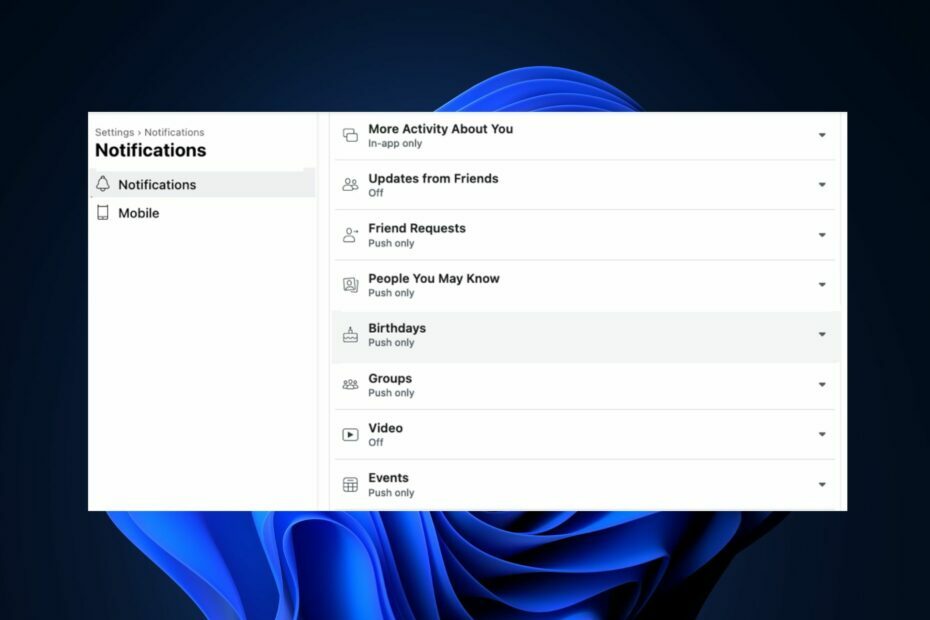
- Optimaliser ressursbruken: Opera One bruker Ram mer effektivt enn Brave
- AI og brukervennlig: Ny funksjon direkte tilgjengelig fra sidefeltet
- Ingen annonser: Innebygd annonseblokkering gjør lasting av sider raskere og beskytter mot datautvinning
- Spillvennlig: Opera GX er den første og beste nettleseren for spillere
- ⇒ Skaff deg Opera One
Facebook er en av de mest populære apper for sosiale medier
tilgjengelig i dag. En av funksjonene er bursdagsvarsler som minner deg om kommende bursdager til venner og familier.Noen ganger kan du slutte å motta bursdagsvarsler på Facebook. Denne artikkelen vil vise deg de beste måtene å få tilbake bursdagsvarslene på Facebook-kontoen din.
- Hvorfor viser ikke Facebook bursdager?
- Hvordan får jeg Facebook til å vise bursdager?
- 1. Aktiver bursdagsvarsler
- 2. Se alle bursdager i Events
- 3. Oppdater nettleseren
- 4. Slett nettleserinformasjonskapsler
Hvorfor viser ikke Facebook bursdager?
- Skjulte bursdager – Noen Facebook-brukere har flere personvernbegrensninger på kontoene sine; hvis bursdagene deres er private, kan det hende du ikke får varsler på bursdagene deres.
- Facebook-serverproblemer – I noen tilfeller vil du ikke kunne motta bursdagsvarsler hvis Facebook-appen har serverproblemer.
- Varslingsinnstillinger – Hvis du har deaktivert Facebook-bursdagsvarsler i Facebook-appen din eller nettstedet, vil du ikke motta varsler om noe bursdagsrelatert.
- Utdatert nettleser – Hvis nettleseren din er utdatert kan det føre til feil pga underliggende feil og hindrer deg i å motta bursdagsvarsler på Facebook.
- Korrupte nettleserinformasjonskapsler – Nettleserinformasjonskapsler lagres på din PC for å forbedre nettleseropplevelsen din på nettsteder, men kan også føre til feil hvis de er korrupte.
- Dårlig internettforbindelse – Facebook krever en stabil internettforbindelse for å fungere korrekt; hvis din Internett-tilkoblingen er begrenset eller ustabil, kan det hende du ikke mottar Facebook-varsler på vennenes bursdager.
Hvordan får jeg Facebook til å vise bursdager?
Før vi fortsetter med å feilsøke feilen, her er et par hurtigreparasjoner du kan prøve:
- Lukk og start Facebook-appen på nytt.
- Fiks nettverksoverbelastning.
- Sjekk om Facebooks server er nede.
Hvis disse enkle løsningene ikke løste problemet, la oss bruke løsningene nedenfor.
1. Aktiver bursdagsvarsler
- trykk Windows tasten, skriv inn navnet på nettleseren din og trykk Tast inn.
- Naviger til i nettleservinduet Facebook nettside, og skriv inn legitimasjonen din hvis du blir bedt om å logge på.
- Når du er logget inn, klikker du på profilbildet ditt i vinduets øverste hjørne, og klikker videre Innstillinger og personvern.
- Klikk på Innstillinger i neste vindu og klikk Varsler på venstre rute.
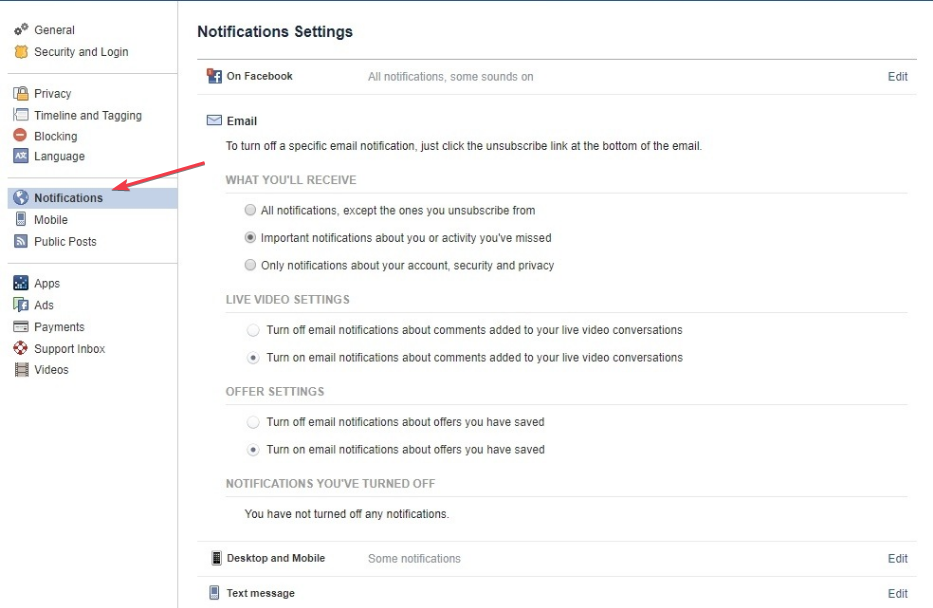
- Rull nedover Varsler vindu, og klikk på Bursdager.

- Klikk på av/på-knappen ved siden av disse varslene om vennens bursdager og slå alternativet til Tillat varsler på Facebook.

- Alternativet skal bli blått i stedet for grått. Når den er blå, last inn Facebook-nettsiden på nytt og se om varslingsfeilen er løst.
Hvis bursdagsvarsler ikke er aktivert på Facebook, vil du ikke motta varsler på vennens bursdager.
2. Se alle bursdager i Events
- Logg på din Facebook-konto og besøk din Nyhetsfeed side.
- Klikk på arrangementer link over i venstre kolonne.
- Klikk deretter på Bursdager link.
- Du vil se alternativene: Dagens bursdager, Nylige bursdager, og Kommende bursdager.
3. Oppdater nettleseren
- trykk Windows tasten, skriv inn Google Chrome og trykk Tast inn.
- Klikk på det stiplede ikonet i Chrome-appen, og klikk på Hjelp alternativ.
- Klikk deretter Om Google Chrome for å åpne Chrome-oppdateringsverktøyet.
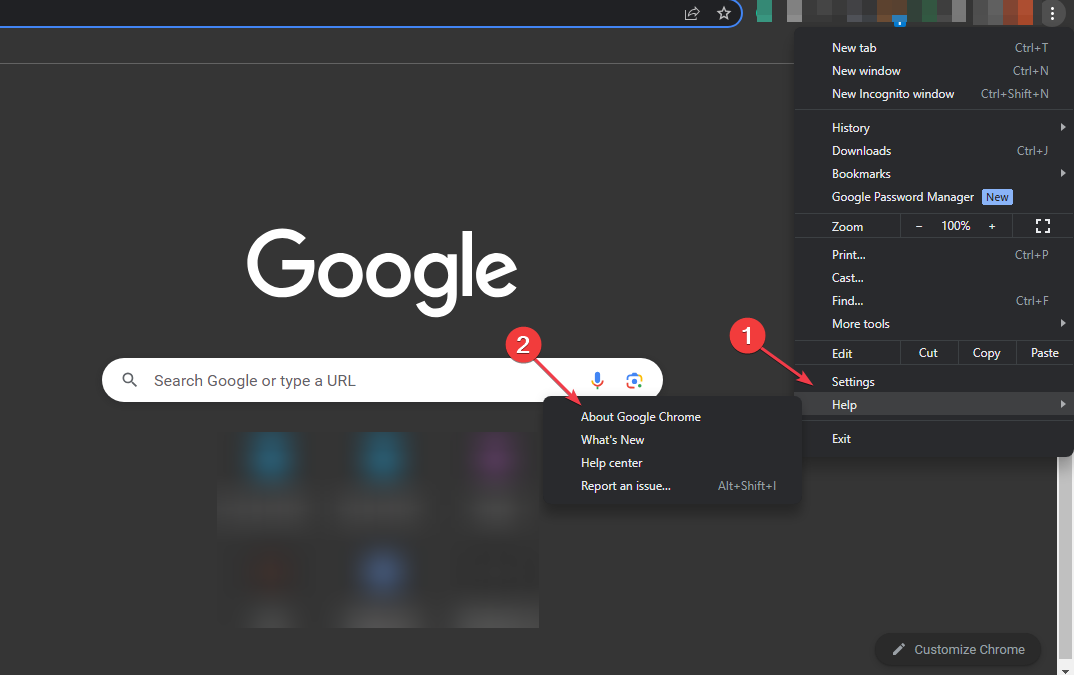
En utdatert nettleser har en tendens til å utløse feil mens du navigerer på nettsider. Oppdatering av nettleseren din kan bidra til å fikse feilen hvis fødselsdager ikke vises på Facebook. Her er en guide som viser deg hvordan du fikser nettleseren fungerer ikke på Windows 11.
- Uihost.exe: Komplett veiledning for å fikse applikasjonsfeil
- Hva er Mfevtps.exe og hvordan fikser jeg høy CPU-bruk?
4. Slett nettleserinformasjonskapsler
- trykk Windows tasten, skriv inn Google Chrome og trykk Tast inn.
- Klikk på Meny ikon, velg Flere verktøy, og klikk på Fjern nettlesingsdata.
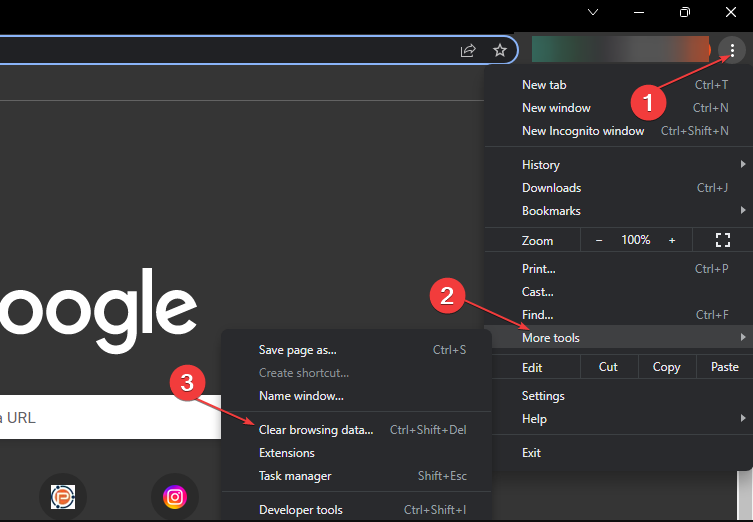
- Videre, merk av alle boksene og klikk på Slett data i neste vindu.
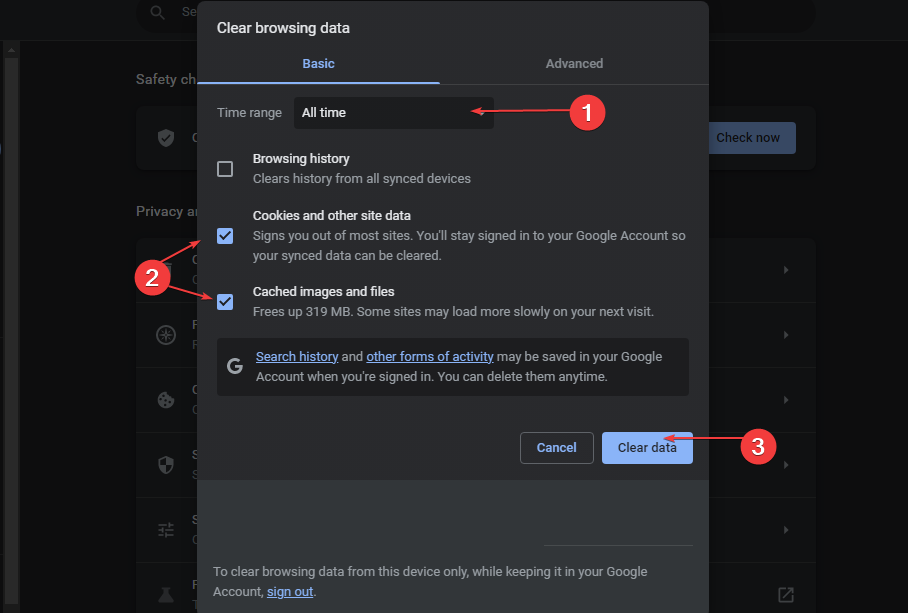
- Start deretter PC-en på nytt og sjekk om feilen vedvarer.
Nettleserinformasjonskapsler bidrar til å forbedre opplevelsen din på en nettside, men kan også forårsake feil hvis de blir korrupte. Å tømme nettleserdataene dine er en måte å fikse Facebook-bursdagen som ikke viser feil.
Hvis du ikke har mottatt bursdagsvarsler på Facebook-kontoen din, kan du fikse det ved å følge trinnene i denne artikkelen.
Alternativt kan du også sjekke veiledningen vår for å fikse feilen noe gikk galt på Facebook.
Opplever du fortsatt problemer?
SPONSORES
Hvis forslagene ovenfor ikke har løst problemet, kan datamaskinen oppleve mer alvorlige Windows-problemer. Vi foreslår at du velger en alt-i-ett-løsning som Fortect for å løse problemer effektivt. Etter installasjonen klikker du bare på Vis og fiks og trykk deretter på Start reparasjon.


